Komunikasi online tidak lagi terbatas pada chatting dan email. Dengan efisiensi kerja yang tinggi, kami memerlukan alat panggilan audio dan video yang halus dan tanpa buffer untuk rapat klien, pertemuan kantor, pemasaran, webinar, perawatan kesehatan, dan banyak lagi. Siswa, guru, dan semua profesional lainnya telah menggunakan Zoom sebagai media komunikasi utama. Terutama selama Pandemi Covid, permintaan perangkat lunak konferensi video Zoom meningkat di hampir setiap sektor.
Zoom memungkinkan mengadakan konferensi video dengan seratus orang dalam paket dasar. Zoom adalah perangkat lunak konferensi video lintas platform, dan tersedia untuk Windows, Mac, Linux, dan ponsel cerdas. Di Linux dan perangkat host lainnya, Anda dapat merekam rapat Zoom, menjadwalkan rapat, berbagi file, serta memelihara ruang obrolan dan panggilan video.
Zoom Video Conference Software di Linux
Antarmuka pengguna Zoom mudah dan menarik. Saat Anda melihat logo Zoom berwarna hijau-putih, Anda tahu bahwa Anda dapat mengandalkannya sepenuhnya untuk menangani pertemuan online Anda. Dengan desain UI yang responsif, Zoom memungkinkan untuk mengontrol mikrofon, kamera web, dan mengubah latar belakang virtual. Menggunakan Zoom di Linux benar-benar aman dan terlindungi; itu memastikan keamanan data dengan menyediakan enkripsi ujung ke ujung.
Biasanya, Java, Kotlin, dan bahasa pemrograman interaktif lainnya digunakan untuk membuat aplikasi seperti Zoom. Tata letak arsitektur juga dirancang karena tidak memerlukan koneksi internet berkecepatan tinggi untuk menyelenggarakan panggilan zoom. Dalam postingan ini, kita akan melihat cara menginstal dan memulai Zoom di sistem Linux.
1. Pasang Perangkat Lunak Konferensi Video Zoom di Debian/Ubuntu Linux
Menginstal perangkat lunak konferensi video Zoom pada sistem Ubuntu/Debian sangatlah mudah dan lugas. Zoom secara resmi menyediakan versi terkompilasi dari paket Debian. Selain itu, Anda juga dapat menginstal Zoom dengan metode CLI. Langkah ini akan memandu Anda untuk menginstal Zoom di Ubuntu dalam beberapa metode.
Metode 1:Metode GUI untuk Menginstal Perangkat Lunak Konferensi Video Zoom
Antarmuka pengguna grafis (GUI) lebih direkomendasikan bagi mereka yang baru mengenal Ubuntu. Untuk menginstal perangkat lunak konferensi video Zoom di Ubuntu, Anda perlu menginstal paket Gdebi di sistem Anda. Jika Anda sudah memiliki alat Gdebi yang dimuat di mesin Anda, Anda dapat melewatkan menjalankan perintah untuk menginstal Gdebi.
Jalankan perintah terminal berikut di shell Anda untuk memperbarui repositori sistem dan instal Gdebi di sistem Anda. Menggunakan Gdebi benar-benar aman dan terlindungi.
$ sudo apt update
sudo apt install gdebi
Ketika instalasi Gdebi selesai, Anda sekarang dapat mengunduh paket Debian Zoom untuk ubuntu yang telah dipatuhi dari sini. Di halaman unduhan, pilih distribusi Anda, lalu klik Unduh tombol.
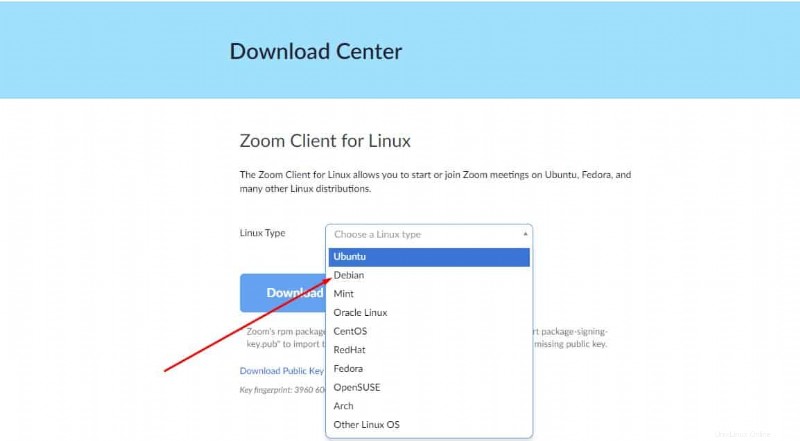
Saat unduhan selesai, buka direktori dan temukan file paket. Sekarang, klik kanan pada file aplikasi dan pilih buka dengan GDebi. Saat panduan penginstalan terbuka, klik tombol 'Instal' dan lanjutkan dengan kata sandi root untuk menginstal perangkat lunak konferensi video Zoom di Ubuntu/Debian Linux.
Metode GUI populer lainnya untuk memasang Zoom di Ubuntu mungkin mencari paket klien Zoom di toko perangkat lunak resmi Ubuntu dan memasangnya dengan cara konvensional.
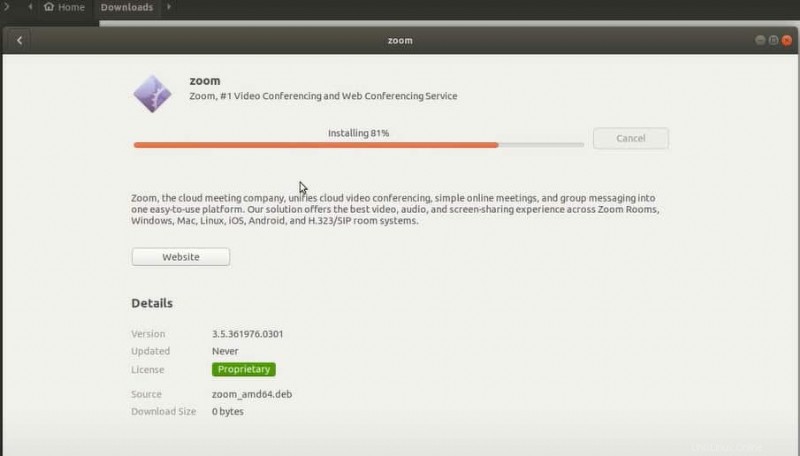
Metode 2:Metode CLI untuk Memasang Zoom
Metode antarmuka baris perintah (CLI) memiliki dua sub-metode yang memungkinkan Anda untuk memilih apakah Anda ingin mengunduh paket Debian Zoom yang sesuai atau tidak. Untuk menyimpan paket Zoom di sistem file Anda, Anda dapat mengklik di sini untuk mengunduh, atau Anda dapat menjalankan wget berikut perintah untuk mendapatkan file di papan tulis.
wget https://zoom.us/client/latest/zoom_amd64.deb
Saat unduhan berakhir, jalankan perintah yang disebutkan di bawah dengan akses root untuk menginstal perangkat lunak konferensi video Zoom di sistem Ubuntu Anda.
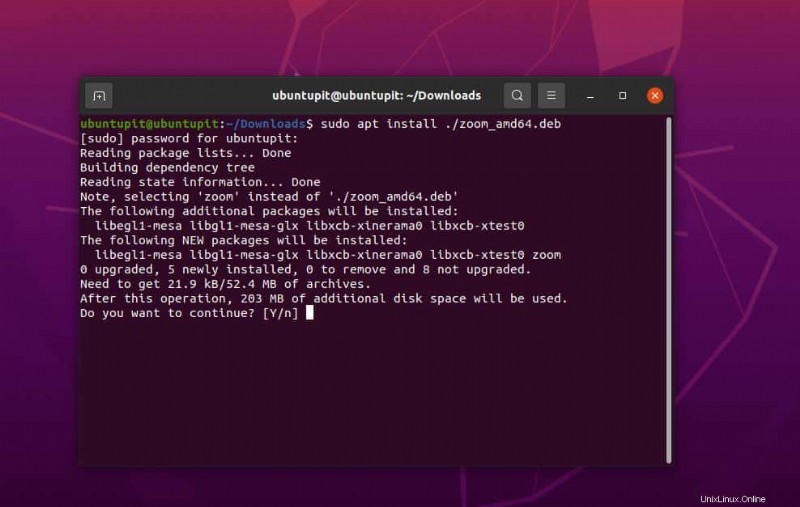
sudo apt install ./zoom_amd64.deb
Metode 3:Metode Snap Untuk Memasang Zoom
Metode jepret adalah metode pemasangan yang memanjakan dan nyaman di sistem Ubuntu/Debian. Pertama, Anda perlu memastikan bahwa Anda telah menginstal daemon Snap di mesin Anda. Anda dapat menginstal dan Snapd di sistem Anda melalui baris perintah berikut.
sudo apt update
sudo apt install snapd
Terakhir, sekarang Anda dapat menjalankan perintah Snap berikut untuk menginstal perangkat lunak Konferensi video Zoom di sistem Debian Anda.
sudo snap install zoom-client
2. Pasang Perangkat Lunak Konferensi Video Zoom di RedHat atau Fedora
Jika Anda adalah workstation Fedora atau pengguna Red Hat Linux, langkah ini akan memandu Anda dalam menginstal perangkat lunak Konferensi video Zoom di sistem Anda. Silakan ikuti salah satu metode yang disebutkan di bawah pada sistem Anda untuk menginstal Zoom.
Metode 1:GUI Metode untuk Menginstal Perangkat Lunak Zoom Video Conference
Metode antarmuka pengguna grafis memerlukan pengunduhan paket RPM yang dikompilasi. Pertama, buka tautan ini untuk membuka halaman unduhan, lalu pilih distribusi Anda dan lanjutkan untuk mendapatkan klien Zoom untuk Fedora dan Red Hat Linux.
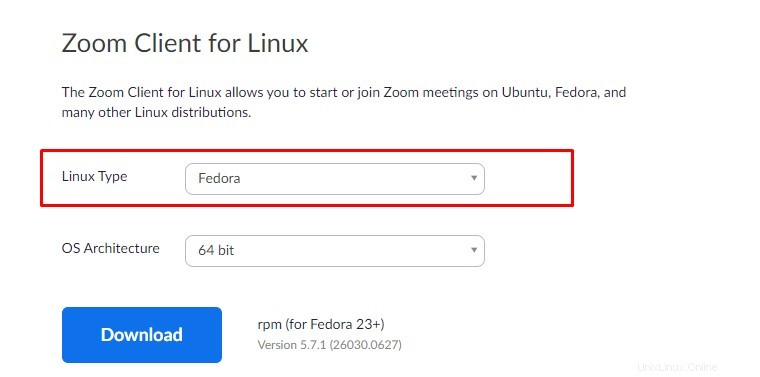
Saat unduhan selesai, buka direktori unduhan, lalu klik dua kali pada paket RPM untuk menjalankannya melalui paket penginstal perangkat lunak. Langkah-langkah selanjutnya cukup jelas, klik tombol ‘Instal’ dan lanjutkan dengan kata sandi root untuk melanjutkan.
Metode 2:CLI Metode untuk Menginstal Perangkat Lunak Zoom Video Conference
Seperti yang ditunjukkan pada metode 1, harap ikuti proses yang sama untuk mengunduh paket RPM yang telah dikompilasi di workstation Red Hat/Fedora Anda. Saat unduhan selesai, buka terminal shell Anda dan jelajahi direktori unduhan.
Biasanya, file yang diunduh disimpan di dalam direktori 'Unduhan', dan Anda dapat menelusuri direktori lain jika Anda telah memilih yang lain.
cd Downloads
Sekarang, jalankan baris perintah berikut yang diberikan di bawah ini pada terminal shell Anda untuk memperbarui repositori sistem dan menginstal perangkat lunak Konferensi video Zoom di mesin Linux Anda.
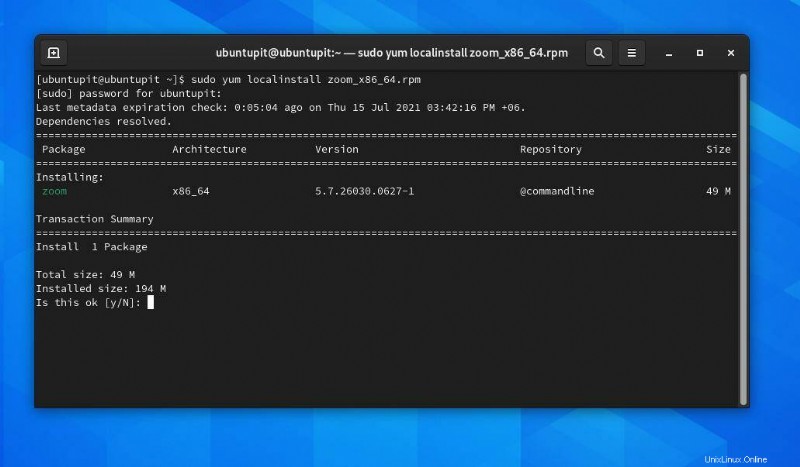
sudo yum update
sudo yum localinstall zoom_x86_64.rpm
Metode 3:Jepret Metode untuk Menginstal Perangkat Lunak Zoom Video Conference
Di Fedora/Red Hat Linux, untuk menginstal paket melalui Snap store, kita perlu memiliki daemon Snap di sistem. Anda dapat menginstal Snapd di sistem Anda dengan menjalankan perintah berikut di terminal shell dengan akses root.
sudo dnf install snapd
sudo ln -s /var/lib/snapd/snap /snap
Terakhir, Anda sekarang dapat menjalankan perintah Snap berikut untuk menginstal perangkat lunak Konferensi video Zoom di sistem Fedora/Red Hat Anda.
sudo snap install zoom-client
3. Instal Perangkat Lunak Konferensi Video Zoom di Arch
Karena Arch memiliki banyak variasi distribusi Linux, para pengembang telah membangun versi Zoom for Arch yang stabil dan distribusi Linux berbasis Arch. Di sini, kita akan melihat metode GUI, CLI, dan Snap untuk menginstal software Zoom video Conference di Arch Linux.
Metode 1:GUI Metode untuk Menginstal Perangkat Lunak Zoom Video Conference
Untuk mengunduh paket TAR.XZ dari perangkat lunak Zoom video Conference, ikuti URL ini dan pilih distribusi Anda dari menu drop-down, dan klik tombol unduh. Di sini, saya menggunakan Manjaro KDE Linux untuk mendemonstrasikan metodenya, dan langkah-langkahnya mungkin juga dapat dijalankan di distribusi Arch lainnya.
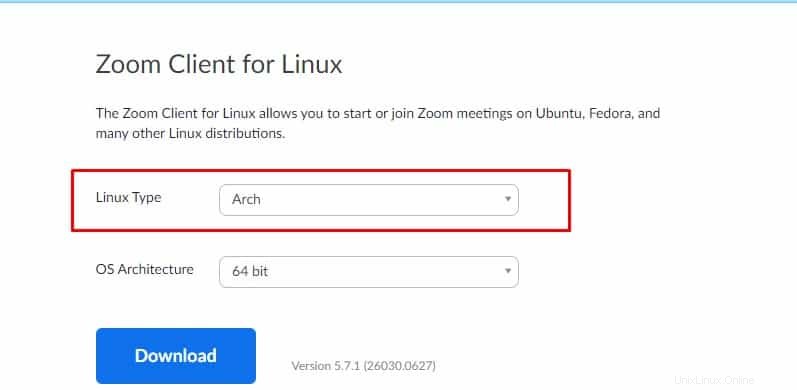 Saat pengunduhan selesai, buka direktori dan cari file paket. Sekarang, klik dua kali pada paket untuk membuka dengan alat GUI Pamac. Saat wizard penginstalan terbuka, Anda akan dapat melihat dependensi dan detailnya. Sekarang, klik ‘Instal ‘ dan lanjutkan dengan kata sandi root untuk menginstal perangkat lunak konferensi video Zoom di Arch Linux Anda.
Saat pengunduhan selesai, buka direktori dan cari file paket. Sekarang, klik dua kali pada paket untuk membuka dengan alat GUI Pamac. Saat wizard penginstalan terbuka, Anda akan dapat melihat dependensi dan detailnya. Sekarang, klik ‘Instal ‘ dan lanjutkan dengan kata sandi root untuk menginstal perangkat lunak konferensi video Zoom di Arch Linux Anda.
Metode 2:CLI Metode untuk Menginstal Perangkat Lunak Zoom Video Conference
Seperti yang ditunjukkan pada metode 1, harap ikuti proses yang sama untuk mengunduh file Zoom TAR.XZ di Arch Linux Anda. Saat unduhan selesai, buka terminal shell Anda dan jelajahi direktori unduhan. Kemudian, klik kanan file aplikasi TAR.XZ dan pilih opsi Terminal untuk membuka CLI.
Sekarang, jalankan baris perintah berikut yang diberikan di bawah ini pada terminal shell Anda untuk memperbarui repositori sistem dan menginstal perangkat lunak Konferensi video Zoom di mesin Linux Anda.
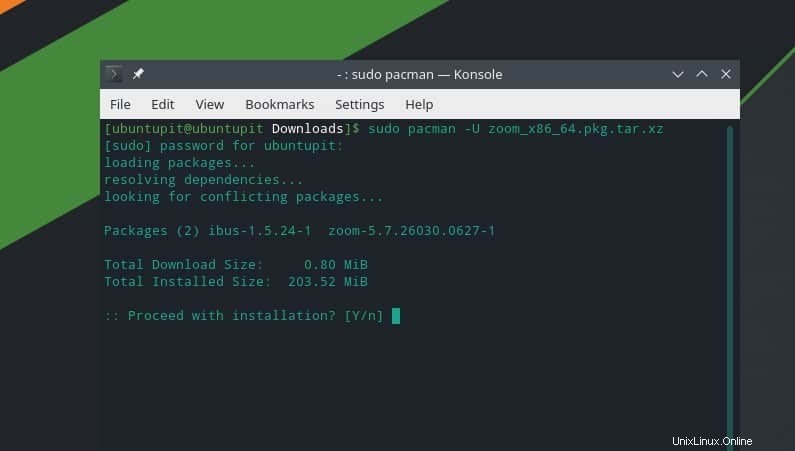
sudo pacman -U zoom_x86_64.pkg.tar.xz
Metode 3:Metode Snap untuk Menginstal Perangkat Lunak Konferensi Video Zoom
Untuk menginstal paket melalui Snap store di Arch Linux, kita perlu menginstal daemon Snap di sistem. Anda dapat menginstal Snapd di mesin Anda dengan menjalankan perintah berikut di shell dengan izin root.
git clone https://aur.archlinux.org/snapd.git
cd snapd
makepkg -si
Sekarang, jalankan perintah berikut untuk membuat tautan lunak Snap ke sistem.
sudo systemctl enable --now snapd.socket
sudo ln -s /var/lib/snapd/snap /snap
Terakhir, Anda sekarang dapat menjalankan perintah Snap berikut untuk menginstal perangkat lunak Konferensi video Zoom di sistem Arch Anda.
sudo snap install zoom-client
4. Instal Perangkat Lunak Konferensi video Zoom di openSUSE
Meskipun openSuSE mendukung paket RPM yang sesuai, ada opsi untuk mengunduh file RPM yang berbeda untuk SuSE Linux di toko resmi Zoom. Pada langkah ini, kita akan melihat metode GUI, CLI, dan Snap untuk menginstal perangkat lunak konferensi video Zoom di openSuSE Linux.
Metode 1:Metode GUI untuk Menginstal Perangkat Lunak Zoom Video Conference
Untuk menginstal perangkat lunak konferensi video Zoom di OpenSuSE Linux, Anda perlu paket RPM dari situs web resmi Zoom. Silakan ikuti URL ini untuk membuka halaman unduhan Zoom. Saat halaman dimuat, pilih distribusi openSuSE dari menu tarik-turun dan tekan tombol Unduh.
Saat unduhan selesai, buka direktori unduhan dan temukan paketnya. Sekarang, klik kanan pada file, dan dari tombol Buka dengan, pilih alat Pasang/Hapus Perangkat Lunak untuk memasang alat Zoom di openSUSE.
Metode 2:Metode CLI untuk Menginstal Software Zoom Video Conference
Seperti yang ditunjukkan pada metode GUI di atas, silakan ikuti proses yang sama untuk mengunduh file RPM Zoom di Arch Linux Anda. Saat unduhan selesai, buka terminal shell Anda dan jelajahi direktori unduhan.
cd Downloads
Sekarang, jalankan zypper berikut perintah di shell Anda untuk menginstal perangkat lunak Zoom video Conference di sistem openSUSE Linux Anda.
sudo zypper install zoom_openSUSE_x86_64.rpm
Metode 3:Metode Snap untuk Menginstal Perangkat Lunak Konferensi Video Zoom
Untuk menginstal paket melalui Snap store di openSuSE, pertama, instal Snapd di sistem. Jika Anda belum menginstal Snapd, jalankan perintah berikut di terminal shell dengan akses root untuk menginstal Snapd.
Pertama, segarkan repositori SuSE dan unduh repositori Snappy di sistem.
sudo zypper addrepo --refresh https://download.opensuse.org/repositories/system:/snappy/openSUSE_Leap_15.2 snappy
Sekarang, jalankan perintah zypper berikut untuk menambahkan kunci GPG dan instal Snapd.
sudo zypper --gpg-auto-import-keys refresh
sudo zypper dup --from snappy
sudo zypper install snapd
Kemudian, jalankan perintah kontrol sistem dengan akses root untuk mengaktifkan Snapd dan memulainya di sistem.
sudo systemctl enable snapd
sudo systemctl start snapd
sudo systemctl enable snapd.apparmor
sudo systemctl start snapd.apparmor
Pada akhirnya, Anda sekarang dapat menjalankan perintah Snap berikut untuk menginstal perangkat lunak Konferensi video Zoom di OpenSUSE Linux Anda.
sudo snap install zoom-client
Memulai Zoom di Linux
Hingga saat ini, kami telah melihat berbagai metode untuk menginstal Zoom di sistem Linux. Saatnya menjalankan Zoom di sistem. Untuk membuka perangkat lunak konferensi video Zoom di sistem Anda, Anda cukup menemukan alat tersebut di menu aplikasi di sistem Anda.
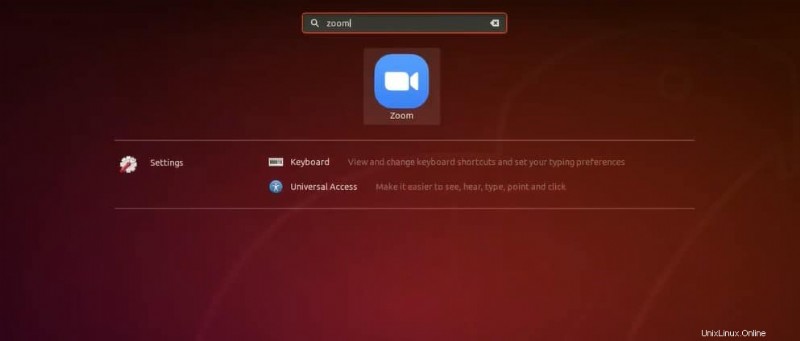
Saat alat Zoom terbuka, Anda sekarang dapat masuk ke akun Zoom dengan detail akun Anda.
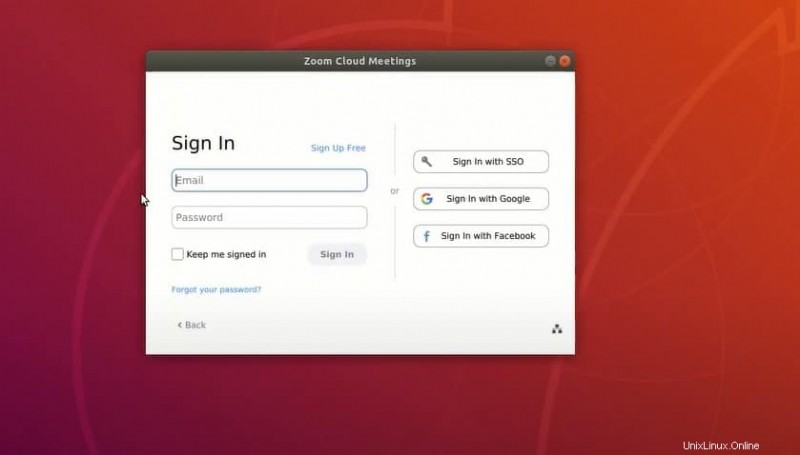
Hapus Zoom Dari Linux
Menghapus perangkat lunak konferensi video Zoom dari sistem Linux sangatlah sederhana. Silakan jalankan perintah berikut yang diberikan di bawah ini pada terminal shell dengan akses root untuk menghapus Zoom sesuai dengan distribusi Anda.
Hapus Zoom dari Debian/Ubuntu
sudo apt remove zoom
Hapus Zoom dari SuSE Linux
sudo zypper remove zoom
Hapus Zoom dari Fedora/Red hat Linux
sudo yum remove zoom
Copot pemasangan Zoom dari SuSE Linux
sudo pacman -Rs zoom
Kata Akhir
Zoom awalnya dirilis pada tahun 2012, dan sekarang digunakan secara luas di seluruh dunia untuk layanan VoIP. Tentu saja, ada layanan VoIP lain yang menyediakan aplikasi di web, tetapi menggunakan Zoom selalu menyenangkan dan dapat diandalkan.
Menggunakan Zoom benar-benar aman; mereka tidak memata-matai data Anda. Menginstal Zoom di sistem Linux tidak membutuhkan sumber daya yang besar; itu ringan. Di seluruh postingan, saya telah menjelaskan beberapa metode menginstal Zoom di sistem Linux. Anda juga dapat menginstal perangkat lunak konferensi video Zoom di papan Raspberry Pi.
Saya harap postingan ini informatif bagi Anda; silakan bagikan posting ini dengan teman-teman Anda dan komunitas Linux. Anda juga bisa menuliskan pendapat Anda di kolom komentar terkait postingan ini. Silakan kunjungi forum Ubuntu untuk mendapatkan bantuan tentang Zoom; jika Anda menghadapi masalah terkait input audio dan video, masalah paling umum yang mungkin terjadi telah dibahas dan diselesaikan.